Como apagar um iPhone com e sem senha
Apagando o iPhone é uma habilidade essencial para qualquer usuário. Se você quiser vender seu dispositivo antigo, por exemplo, precisará apagar todos os dados e aplicativos para evitar violações de privacidade. Além disso, é uma solução importante para solucionar diversos problemas de software, como o iPhone parar de responder. A boa notícia é que você pode apagar seu dispositivo iOS mesmo se tiver esquecido a senha do iPhone. Este guia lista todos os métodos disponíveis e demonstra os fluxos de trabalho.
CONTEÚDO DA PÁGINA:
Parte 1. Antes de apagar seu iPhone
Limpar um iPhone significa apagar todas as configurações pessoais, aplicativos, arquivos e dados do seu dispositivo. Isso restaura o dispositivo às configurações de fábrica. Para proteger seus dados, é melhor fazer um backup do seu iPhone antes do processo.
Como fazer backup do iPhone para o iCloud
Para fazer backup do seu iPhone no iCloud, você precisa de uma conexão de internet estável. A desvantagem é o armazenamento limitado do serviço de nuvem oficial. Este método não requer software ou hardware adicional.

Passo 1. Abra o Configurações app na sua tela inicial.
Passo 2. Toque no seu perfil, escolha iCloude ative os aplicativos dos quais você deseja fazer backup.
Passo 3. Em seguida, toque em iCloud backupe pressione o botão Fazer backup agora botão. O backup do seu iPhone demora um pouco, dependendo da quantidade de dados.
Como fazer backup do iPhone para o iTunes
Passo 1. Se você quiser fazer backup do seu iPhone no computador, execute o iTunes no PC e no macOS Mojave ou anterior, ou o Finder no macOS Catalina ou posterior.
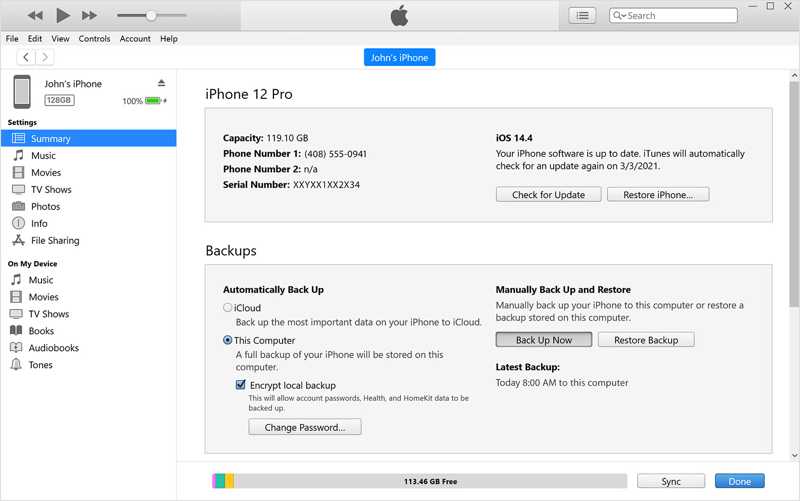
Passo 2. Conecte seu iPhone ao computador com um cabo Lightning. Assim que for detectado, clique no botão Telefone botão no iTunes e vá para o Resumo aba. No Finder, escolha o nome do seu iPhone e vá para Geral aba.
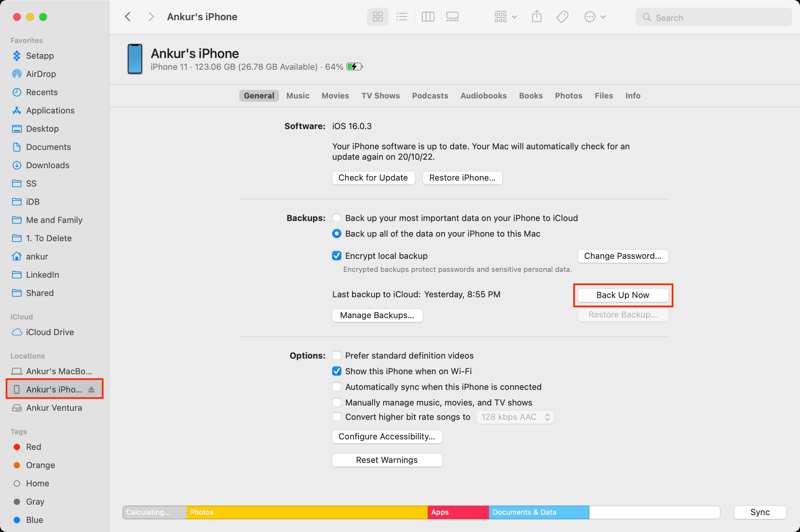
Passo 3. Localize a seção Backups, selecione Este computadorou Faça backup de todos os dados do seu iPhone neste Mac. Se você pretende criptografar o backup, marque a caixa ao lado de Criptografar backup local e deixe uma senha.
Passo 4. Por fim, clique no Fazer backup agora botão.
Parte 2. Apagando seu iPhone por meio de Ajustes e Mais
O fluxo de trabalho para limpar um iPhone varia de acordo com a situação. Em outras palavras, você tem várias maneiras de realizar o trabalho. No entanto, você deve atender aos pré-requisitos ao apagar seu dispositivo.
Como limpar seu iPhone nas configurações
Pré-requisitos:
1. Seu iPhone pode ser acessado.
2. Você se lembra da senha do ID Apple e do código de acesso do iPhone.
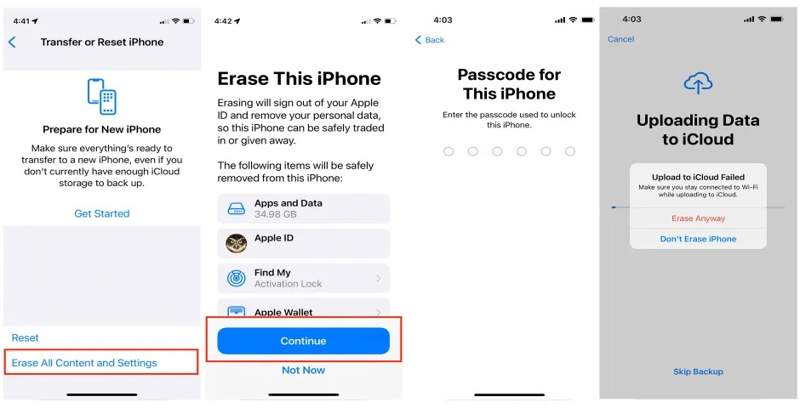
Passo 1. Ligue o seu iPhone e abra o Configurações app na sua tela inicial.
Passo 2. Vou ao Geral guia e escolha Transferir ou redefinir o iPhone no iOS 15 e posterior ou Reiniciar no iOS 14 e versões anteriores. Em seguida, toque em Apagar Todo o Conteúdo e Ajustes.
Passo 3. Torneira Continuare insira a senha do seu iPhone. Se o Buscar estiver ativado, você será solicitado a inserir a senha do seu ID Apple para desbloqueá-lo.
Passo 4. Por fim, pressione o Apagar de qualquer maneira botão para começar a apagar tudo no iPhone.
Como limpar a tela de bloqueio de segurança do iPhone
Pré-requisitos:
1. Você lembra da senha do seu ID Apple.
2. Seu iPhone executa o iOS 15.2 ou mais recente.
No iOS 17 e mais tarde
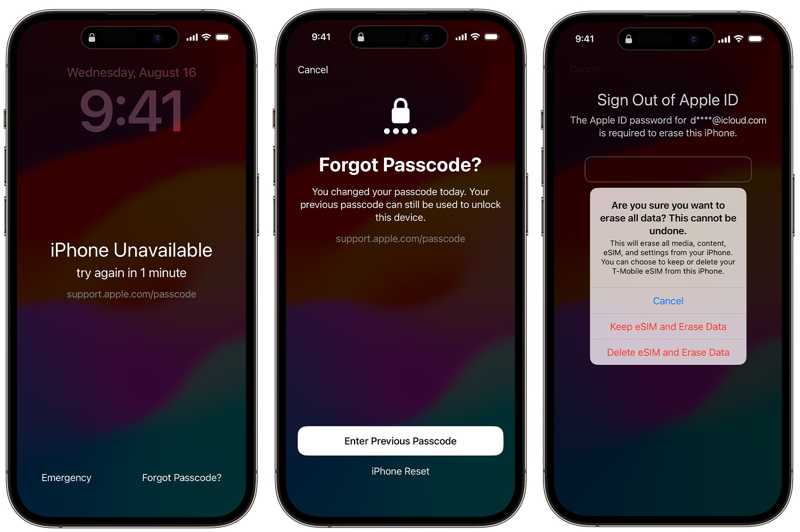
Passo 1. Digite a senha errada várias vezes até que Bloqueio de segurança aparece a tela.
Passo 2. Toque em Senha esquecida opção na parte inferior e escolha Reposição do iPhone ou a opção relevante.
Passo 3. Digite a senha do seu ID Apple para sair da sua conta Apple ID. Em seguida, pressione Apagar o iPhone para começar a apagar seu dispositivo. Se você usa um eSIM, pressione Mantenha o eSIM e apague dados or Excluir eSIM e apagar dados.
No iOS 15.2 e superior
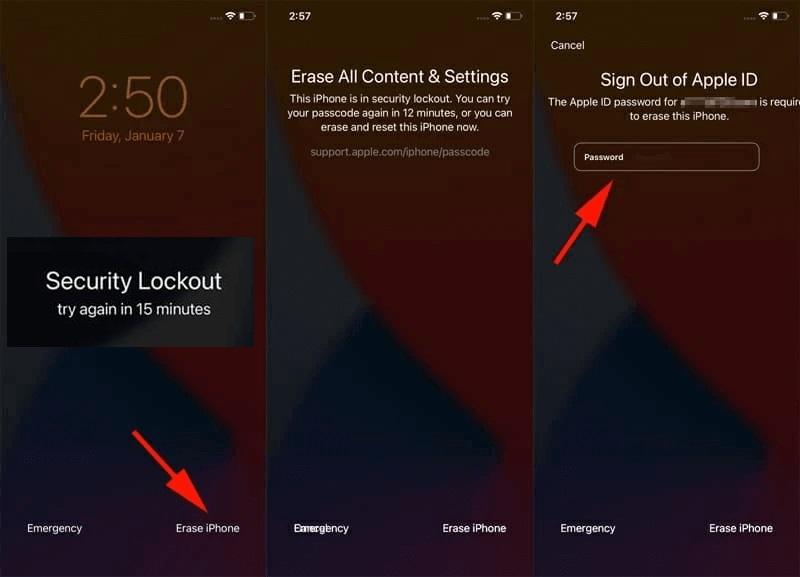
Passo 1. Quando você entra no Bloqueio de segurança toque na tela Apagar o iPhone opção na parte inferior.
Passo 2. Em seguida, leia o alerta e pressione o botão Apagar o iPhone botão novamente.
Passo 3. Depois de inserir a senha do seu ID Apple, o processo de limpeza do iPhone será iniciado imediatamente.
Como apagar um iPhone usando outro dispositivo iOS
Pré-requisitos:
1. O recurso Buscar iPhone foi ativado no seu iPhone.
2. Não esqueça a senha do seu ID Apple e número de telefone.
3. Você tem outro iPhone ou iPad.
4. Seu iPhone está online.
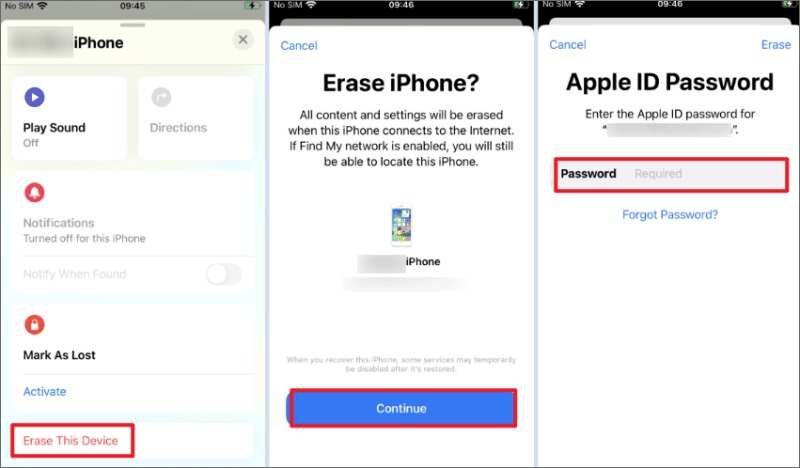
Passo 1. Execute o aplicativo Buscar em outro dispositivo iOS.
Passo 2. Vou ao Dispositivos/Instrumentos aba na parte inferior e encontre seu iPhone na lista. Se não conseguir encontrá-lo, toque no + botão e insira seu ID Apple e senha para adicionar seu iPhone.
Passo 3. Toque no nome do seu iPhone na lista, pressione a barra de ferramentas e deslize para cima para expandi-la e toque em Apagar este dispositivo.
Passo 4. Imprensa Continuar, digite seu número de telefone e clique em apagar botão. Em seguida, insira a senha do seu ID Apple novamente e clique no botão apagar botão para começar a apagar seu iPhone imediatamente.
Nota: Se o seu iPhone estiver offline no momento, o apagamento do iPhone começará assim que o dispositivo se conectar à internet.
Como apagar tudo do iPhone com um Mac
Pré-requisitos:
1. O recurso Buscar iPhone está ativado no seu iPhone.
2. Você tem um computador Mac ou laptop.
3. Seu iPhone está se conectando à internet.
4. Você tem a senha e o número de telefone do seu ID Apple.
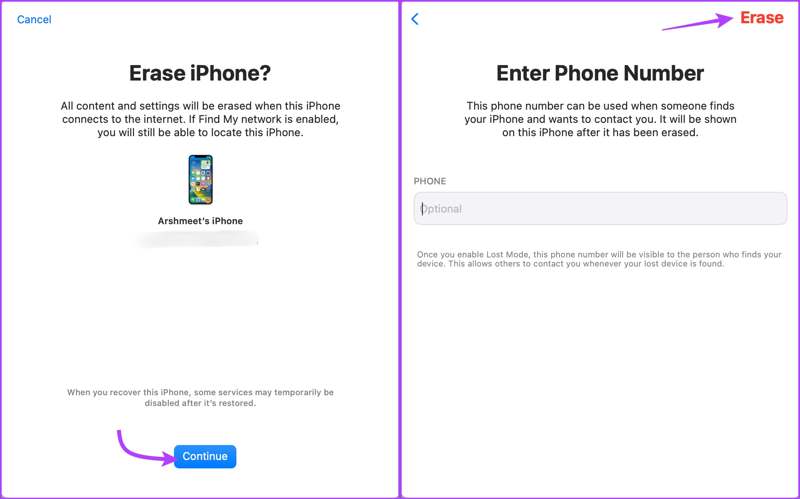
Passo 1. Abra o aplicativo Find My no Aplicações pasta.
Passo 2. Vá para o Dispositivos/Instrumentos guia, localize e clique no seu iPhone na lista.
Passo 3. Clique na Apagar este dispositivo botão, bater Continuar, digite seu número de telefone e pressione o botão apagar botão. Digite a senha do seu ID Apple e clique apagar para confirmar a limpeza do seu iPhone.
Como limpar um iPhone no iCloud
Pré-requisitos:
1. O recurso Buscar iPhone foi ativado no seu iPhone.
2. Seu iPhone está se conectando à internet.
3. Você tem suas credenciais do ID Apple e a senha do iPhone.
4.Seu iPhone está em suas mãos se o 2FA estiver ativado.
5. Você tem um computador ou dispositivo móvel acessível com um navegador da web.

Passo 1. Acesse www.icloud.com em um navegador e faça login no iCloud com seu ID Apple e senha. Selecione Buscar iPhone ou Buscar na interface inicial. Ou acesse www.icloud.com/find e faça login na sua conta.
Dicas: Se a autenticação de dois fatores estiver ativada, digite o código de verificação que aparece na tela do seu iPhone.
Passo 2. Clique e expanda o Todos os dispositivos no menu na parte superior da tela e escolha o nome do seu iPhone na lista. Em seguida, o Buscar deve rastrear seu dispositivo no mapa.
Passo 3. Em seguida, clique no Apagar este dispositivo botão na caixa de diálogo pop-up. Se solicitado, insira seu número de telefone e clique no apagar botão.
Passo 4. Em seguida, insira a senha do seu ID Apple para sair da sua conta e clique em apagar para começar a excluir arquivos do seu iPhone remotamente.
Como apagar um iPhone pelo iTunes/Finder
Pré-requisitos:
1. Você tem a versão mais recente do iTunes ou Finder no seu computador.
2. Você tem um cabo USB compatível para conectar seu iPhone e computador.
3. Se Buscar meu iPhone estiver ativado, você precisará da senha do seu ID Apple para desbloquear o Bloqueio de Ativação.
4. Se você esqueceu a senha do seu iPhone, coloque seu dispositivo no Modo de Recuperação.
Passo 1. Abra a versão mais recente do iTunes no Windows e no macOS Mojave ou anterior. No macOS Catalina ou posterior, inicie o app Finder.
Passo 2. Conecte seu iPhone ao computador com um cabo compatível. Você se deparará com duas situações:
Situação 1:

Passo 3. Siga as instruções na tela para inserir a senha do seu iPhone e confiar neste computador.
Passo 4. Depois que seu iPhone for reconhecido, clique no Telefone botão no iTunes, vá para o Resumo guia, e clique no restaurar iPhone botão. No Finder, escolha o nome do seu iPhone no lado esquerdo e clique no restaurar iPhone botão no Geral aba.
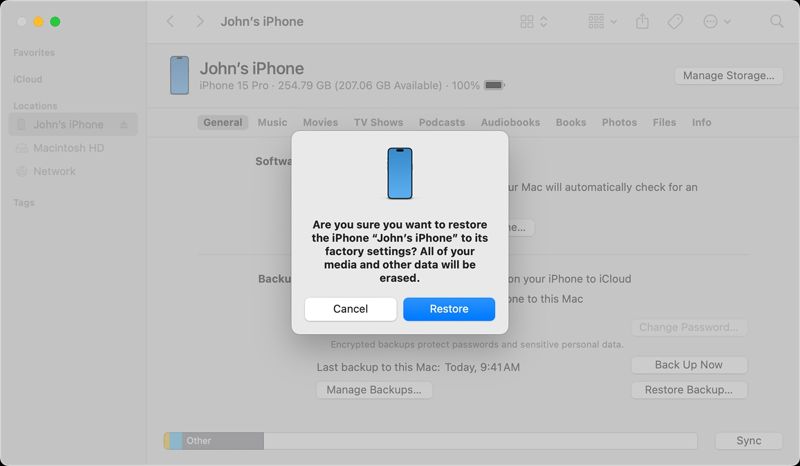
Passo 5. Se solicitado, clique em Restaurar botão no pop-up de alerta para começar a apagar tudo no seu iPhone.
Situação 2:

Passo 3. Se você esqueceu a senha do seu iPhone, coloque-o em Modo de Recuperação. Desligue o iPhone.
No iPhone 8 ou posterior, pressione e solte rapidamente o Volume Up botão, faça o mesmo com o Volume Down mantenha pressionado o botão Lado botão até que a tela do Modo de Recuperação apareça.
No iPhone 7/7 Plus, continue pressionando o Lado + Volume Down botões ao mesmo tempo até ver a tela do Modo de recuperação.
No iPhone 6s ou anterior, mantenha pressionado o Início + Sleep / Wake botões simultaneamente até que a tela do Modo de Recuperação apareça.
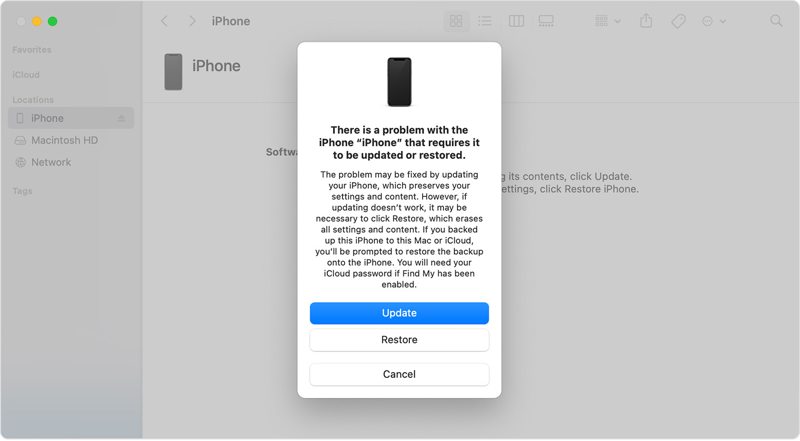
Passo 4. Quando o iTunes ou o Finder detectarem seu iPhone no Modo de Recuperação, uma caixa de diálogo com três botões aparecerá. Clique Restaurar para começar a apagar tudo no seu iPhone sem uma senha do iPhone.
Parte 3. Uma maneira definitiva de limpar um iPhone
Como você pode ver, as maneiras comuns de limpar um iPhone têm pré-requisitos. Você precisa se lembrar das credenciais do seu ID Apple e da senha do iPhone. É possível apagar tudo no seu dispositivo sem restrições? A resposta é: Apksoft iPhone Eraser. Ele permite que você apague um iPhone com um clique.
A melhor maneira de limpar um iPhone sem restrições
- Apague tudo no seu iPhone com um único clique.
- Sobrescreva seus dados e arquivos com tecnologia avançada.
- Todos os dados excluídos não podem ser recuperados.
- Desinstale aplicativos no iPhone sem reset de fábrica.
- Suporta as versões mais recentes do iOS.
Download seguro
Download seguro

Como apagar tudo no seu iPhone
Passo 1. Conecte seu iPhone e computador
Inicie o melhor software para apagar dados do iPhone depois de instalá-lo no seu PC. Há outra versão para Mac. Em seguida, conecte seu iPhone ao computador com um cabo Lightning. O software detectará seu dispositivo automaticamente.
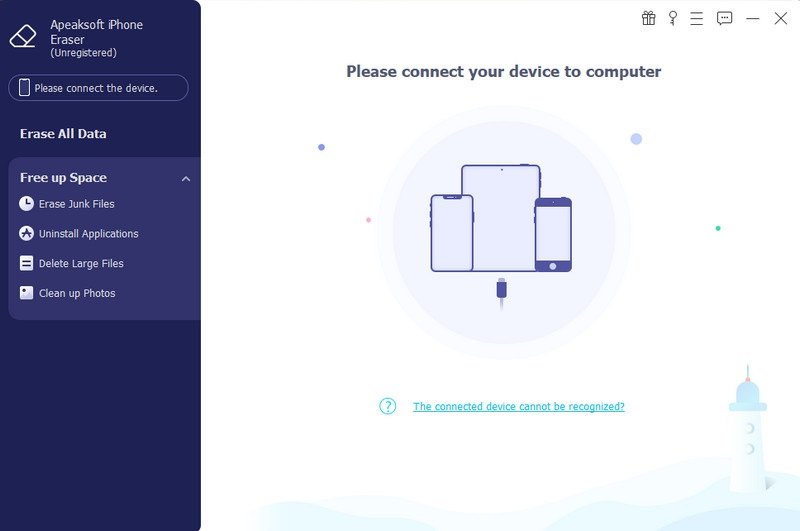
Passo 2. Escolha um nível
Vou ao Apagar todos os dados guia na barra lateral esquerda e você verá três níveis de apagamento, Baixa, Coração e Alta. O Baixa nível apaga todos os dados e configurações do seu iPhone rapidamente. O Coração nível substitui os dados excluídos no seu dispositivo. Demora mais do que o nível Baixo. O Alta O nível adota a norma DoD 5220.22-M para apagar dados privados. Escolha um nível adequado às suas necessidades.

Passo 3. Apagar um iPhone
Por fim, clique no Início botão. Em seguida, insira 0000 no campo e clique no botão apagar para começar a limpar seu iPhone sem a senha do ID Apple imediatamente. Durante o processo, mantenha seu dispositivo conectado ao computador. Quando terminar, desconecte o iPhone.

Conclusão
Este guia listou sete maneiras de limpe um iPhone com ou sem sua senha. Com a senha do seu iPhone, você pode apagar seu dispositivo no app Ajustes. Depois de esquecer a senha do seu iPhone, você pode apagar tudo com o Buscar em outro dispositivo iOS, na web ou em um Mac. A tela de bloqueio de segurança e o iTunes também permitem que você apague seus dados. O Apeaksoft iPhone Eraser está disponível para iPhones sem restrições. Se você tiver outras dúvidas sobre este tópico, sinta-se à vontade para deixar uma mensagem abaixo desta publicação.
Artigos Relacionados
Se você acidentalmente excluiu algumas mensagens importantes no iPhone, você pode usar nossas 6 maneiras práticas de recuperar mensagens excluídas no iOS com facilidade!
Este é um guia abrangente para ajudar você a sincronizar mensagens de texto e iMessage de um iPhone para um iPad com ou sem iCloud.
Apagou acidentalmente um aplicativo do seu iPhone? Não entre em pânico. Verifique a App Library, reinstale-o na App Store ou recupere-o usando o iPhone Data Recovery.
Para facilitar o seu iPhone, desative a senha. Nós lhe daremos uma descrição detalhada do método de fechamento para todos os modelos.

